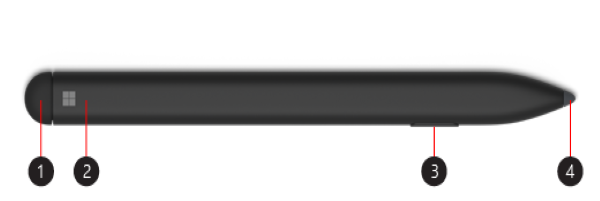Im heutigen Beitrag beschreiben wir, wie Sie das schnell und einfach einrichten können Surface Slim Pen – ein neu gestalteter und wiederaufladbarer Stift, der ein natürliches Schreib- und Zeichenerlebnis für Ihre Surface-Geräte bietet.
Der Surface Slim Pen ist die neueste und beste Stifttechnologie von Microsoft – integriert mit kabellosem Laden und besserer Kompatibilität für das neue Surface Pro X. Wenn Sie kein kabelloses Laden (beim Surface Pro X) oder einen integrierten Akku wünschen, Dann ist der klassische Surface Pen eine geeignete Option.
Kennen Sie den Surface Slim Pen
Die Zahlen im Bild oben geben Folgendes an:
- Radiergummi und oberer Knopf
- LED-Licht
- Klicken Sie mit der rechten Maustaste und wählen Sie die Schaltfläche aus
- Stiftspitze
Koppeln des Slim Pen mit Ihrem Surface-Gerät
Sie müssen Ihren Stift aufladen, bevor Sie ihn verwenden.
Sie können dies tun, indem Sie den Stift für 1 Sekunde in die Ablage eines der mit dem Stift gelieferten Zubehörteile – Surface Pro X Signature Keyboard oder die USB-C-Ladestation – legen. Wenn Sie bereit sind, koppeln Sie Ihren Slim Pen über Bluetooth mit einem Surface.
So geht’s:
- Wählen Start > Einstellungen > Geräte > Fügen Sie Bluetooth oder ein anderes Gerät hinzu > Bluetooth.
- Halten Sie die obere Taste Ihres Stifts 5–7 Sekunden lang gedrückt, bis das LED-Licht weiß blinkt, um den Bluetooth-Kopplungsmodus zu aktivieren.
- Wählen Surface Slim Pen um Ihren Stift zu koppeln.
Wenn Sie ein Surface Pro X besitzen, gibt es zwei Möglichkeiten, Ihren Stift automatisch damit zu verbinden.
So geht’s:
- Legen Sie Ihren Stift in das Ablagefach einer Surface Pro X Signature-Tastatur und nehmen Sie ihn dann heraus.
- Verwenden Sie SwiftPair, um Ihren Slim Pen automatisch zu verbinden. Sie können dies tun, indem Sie einfach mit Ihrem Stift auf dem Surface-Bildschirm schreiben. Es erscheint ein Einrichtungserlebnis, das Ihnen bei der individuellen Anpassung Ihres Stifts hilft.
https://youtu.be/8mibYyBaGqI
Verwenden Sie die obere Taste des Slim Pen
So geht’s:
Laden Sie Ihren Surface Slim Pen auf
Wenn Sie Ihren Stift zum ersten Mal verwenden, müssen Sie ihn 1 Sekunde lang aufladen, um ihn aufzuwecken.
Sie können den Surface Slim Pen mit jedem der mitgelieferten Zubehörteile aufladen – Surface Pro X Signature-Tastatur oder die USB-C-Ladestation.
Das LED-Licht an Ihrem Stift kann Ihnen unter anderem sagen, wann der Akku aufgeladen werden muss. Sehen Sie sich die Tabelle unten an, um zu verstehen, was jeder Lichtzustand bedeutet und welche Maßnahmen Sie möglicherweise ergreifen müssen.
| Wenn das Licht ist | Es bedeutet |
| Blinkt weiß, nachdem Sie die obere Taste 5 Sekunden lang gedrückt gehalten haben. | Ihr Stift befindet sich im Kopplungsmodus und Sie können ihn mit Ihrem Surface koppeln. |
| Leuchtendes Weiß nach dem ausgewählten Paar auf Ihrem Surface. | Ihr Stift wurde erfolgreich mit Ihrem Surface gekoppelt. |
| Wird weiß ein- und ausgeblendet, wenn es in die Ablageschale Ihrer Tastatur oder Ladestation gelegt wird. | Ihr Stift ist angedockt und wird bei Bedarf aufgeladen. |
| Bernsteinfarbenes Ein- und Ausblenden. | Die Batterie Ihres Stifts ist fast leer. |
Und das ist alles. Ich hoffe, dass Sie diesen Leitfaden hilfreich genug finden!
Lesen: So melden Sie Microsoft Surface von SEMM ab.